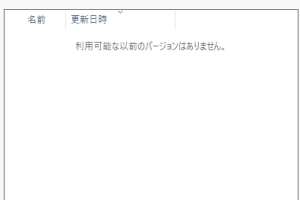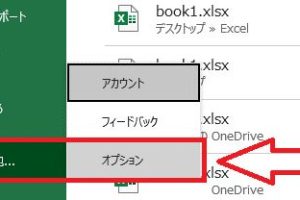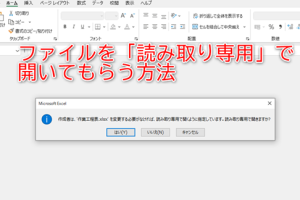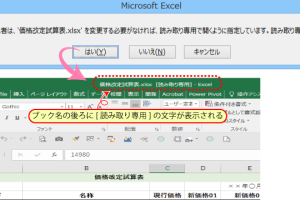Excelシートの保護でデータを安全に守る

Excelシートの保護は、重要なデータを安全に保つために非常に重要です。シートの保護を使用することで、不要な編集や削除を防ぎ、データの整合性を維持できます。特に、複数のユーザーがファイルを共有する場合や、機密情報を扱う場合には、シートの保護が不可欠です。本記事では、Excelシートを保護する方法と、その利点について詳しく説明します。シートの保護を適切に設定することで、データの安全性と信頼性を高めることができます。Excelの基本的な使い方から応用までを網羅します。
Excelシートの保護でデータを安全に守る方法
Excelシートの保護は、重要なデータを安全に保つために非常に重要です。シートを保護することで、不正な変更や削除を防ぎ、データの整合性を維持することができます。
シート保護の基本
シート保護の基本は、シートにパスワードを設定することです。これにより、許可なくシートを変更したり削除したりすることができなくなります。具体的には、以下の手順で行います。
- シートの保護を開始するために、まず保護したいシートを選択します。
- レビュータブをクリックし、シートの保護をクリックします。
- パスワードを入力し、OKをクリックして設定を完了します。
シートの編集範囲を指定する
シート保護を設定すると、デフォルトではシート内のすべてのセルがロックされ、編集できなくなります。しかし、特定の範囲だけは編集を許可したい場合があります。その場合は、編集を許可する範囲を指定することができます。
- ロックを解除したいセル範囲を選択します。
- ホームタブのセルスタイルグループで、セルの書式設定をクリックします。
- 保護タブで、ロックのチェックを外します。
特定のユーザーに編集権限を与える
Excelのシート保護では、特定のユーザーにのみ編集権限を与えることができます。これにより、重要なデータの編集を制限しながら、必要なユーザーには編集を許可することができます。
- レビュータブで、シートの保護をクリックします。
- ユーザーに編集範囲の許可をクリックし、許可するユーザーまたはグループを選択します。
- 許可を設定し、OKをクリックします。
シートの保護を解除する方法
シートの保護を解除するには、保護を設定したときに使用したパスワードが必要です。保護を解除する手順は以下の通りです。
- レビュータブで、シートの保護の解除をクリックします。
- パスワードを入力し、OKをクリックします。
シート保護のベストプラクティス
シート保護を効果的に行うためには、いくつかのベストプラクティスを守ることが重要です。例えば、強力なパスワードを設定することや、定期的にパスワードの変更を行うことが挙げられます。また、保護の必要性を検討し、必要な範囲だけを保護することも大切です。
Excelでシートを保護するとどうなる?
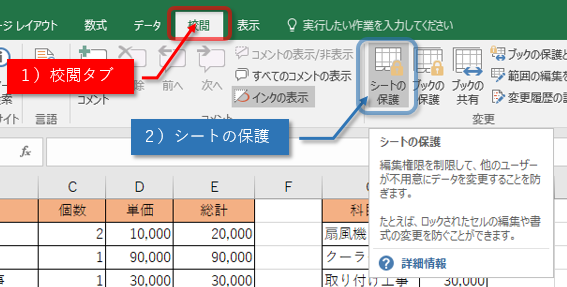
Excelでシートを保護すると、特定のユーザーによる編集や変更が制限され、データの不整合や誤削除を防ぐことができます。保護されたシートでは、ユーザーは特定の操作しか実行できなくなり、シートの内容が保護されます。
シート保護の主な効果
シートを保護することで、以下のような効果が期待できます。
- データの保護: シートの内容が変更されることなく、データの整合性が保たれます。
- 誤操作の防止: ユーザーが誤ってデータを変更したり削除したりするのを防ぎます。
- セキュリティの向上: 不正なデータ改ざんを防止し、シートの安全性を高めます。
シート保護による制限
シートを保護すると、ユーザーは以下のような操作が制限されます。
- 編集の制限: セルの編集や書式設定が制限され、一部のセルしか編集できなくなります。
- 行や列の操作: 行や列の挿入や削除ができなくなり、シートの構造が保護されます。
- オブジェクトの操作: グラフや図形などのオブジェクトの変更や削除が制限されます。
シート保護の応用
シート保護は、以下のような場面で役立ちます。
- 共有ファイルの保護: 複数のユーザーとファイルを共有する際に、データの不整合を防ぎます。
- テンプレートの保護: テンプレートの書式や計算式を保護し、ユーザーが誤って変更するのを防ぎます。
- 機密データの保護: 機密データを扱うシートを保護し、不正アクセスを防止します。
エクセルで編集できないようにロックする方法は?

エクセルで編集できないようにロックする方法としては、シート保護とブック保護の2つの方法があります。これらの方法を使用することで、重要なデータを保護し、誤って編集や削除されるのを防ぐことができます。
シート保護の設定方法
シート保護を設定するには、まず保護したいシートを選択し、「校閲」タブの「シート保護」をクリックします。次に、パスワードを設定し、許可する操作を選択します。
- ロックするセルを選択し、ユーザーが編集できないようにします。
- 特定の操作を許可するかどうかを選択します。
- パスワードを設定し、シート保護を強化します。
ブック保護の設定方法
ブック保護を設定するには、「校閲」タブの「ブック保護」をクリックします。次に、パスワードを設定し、許可する操作を選択します。ブック保護では、構造の変更やウィンドウの変更を防ぐことができます。
- 構造の変更を防ぐことで、シートの追加や削除を防ぎます。
- ウィンドウの変更を防ぐことで、ウィンドウのサイズ変更や移動を防ぎます。
- パスワードを設定し、ブック保護を強化します。
ロックの解除方法
ロックを解除するには、シート保護またはブック保護のパスワードを入力する必要があります。パスワードを忘れた場合は、ロックを解除することはできませんので、注意が必要です。
- シート保護のパスワードを入力し、ロックを解除します。
- ブック保護のパスワードを入力し、ロックを解除します。
- パスワード管理を適切に行い、ロックの解除を容易にします。
Excelのシートを保護して保存するにはどうすればいいですか?

Excelのシートを保護して保存するには、まずシートの保護機能を使用します。この機能を使用すると、シート内の特定のセルや範囲を編集不可に設定できます。シートを保護するには、まず保護したいシートを選択し、「校閲」タブの「シートの保護」をクリックします。
シート保護の基本設定
シート保護の基本設定では、パスワードの設定や許可する操作の選択ができます。具体的には、以下のような設定が可能です。
- パスワードの設定:シートの保護を解除するためのパスワードを設定できます。
- 許可する操作の選択:保護されたシート内で許可する操作(例えば、セルの選択やデータの入力など)を選択できます。
- 保護の適用:設定した保護をシートに適用します。
シート保護の詳細設定
さらに詳細な設定を行うことで、特定のユーザーに対する権限の付与や特定の範囲の保護などが可能です。これにより、より柔軟なシートの保護が実現できます。
- ユーザー権限の設定:特定のユーザーに対して、シート内の特定の範囲へのアクセス権を付与できます。
- 範囲の保護:シート内の特定の範囲を保護し、他の範囲は編集可能に設定できます。
- 保護の継承:新しいシートを作成した際に、既存のシートの保護設定を継承させることができます。
保護されたシートの保存
保護設定が完了したシートを保存する際は、ファイル形式の選択に注意が必要です。Excelの標準形式である.xlsx形式で保存することで、シートの保護設定を維持できます。
- ファイル形式の選択:.xlsx形式を選択して保存します。
- 保護設定の確認:保存後に再度ファイルを開き、保護設定が有効であることを確認します。
- バックアップの作成:重要なデータを含むファイルは、定期的にバックアップを作成することをお勧めします。
詳細情報
Excelシートの保護とは何ですか?
Excelシートの保護とは、機密情報や重要なデータを不正なアクセスや変更から守るための機能です。この機能を使用することで、特定のセルやシートの編集を制限し、データの整合性を保つことができます。
Excelシートを保護する方法は?
Excelシートを保護するには、まず保護したいシートを選択し、「校閲」タブにある「シートの保護」をクリックします。次に、パスワードを設定し、許可する操作を選択することで、シートの保護が有効になります。
Excelシートの保護を解除する方法は?
Excelシートの保護を解除するには、保護されたシートを選択し、「校閲」タブにある「シートの保護を解除」をクリックします。保護時に設定したパスワードを入力することで、保護が解除され、シートの編集が可能になります。
Excelシートの保護でできることは?
Excelシートの保護を使用すると、特定のユーザーのみに編集を許可したり、特定のセルのみをロック解除して編集を許可したりすることができます。また、シートの構造を保護することで、シートの削除や移動を防ぐこともできます。